iphone4键盘设置
1、我们在iphone手机的页面上点击【设置】进入,如下图所示:
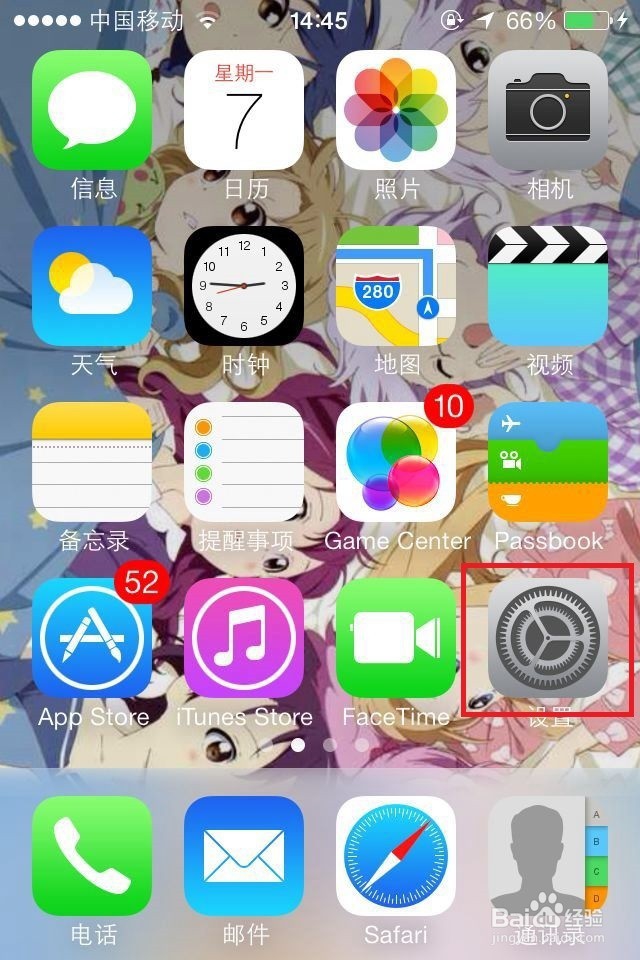
2、在设置页面内找到【通用】选项,点击进入,如下图所示:
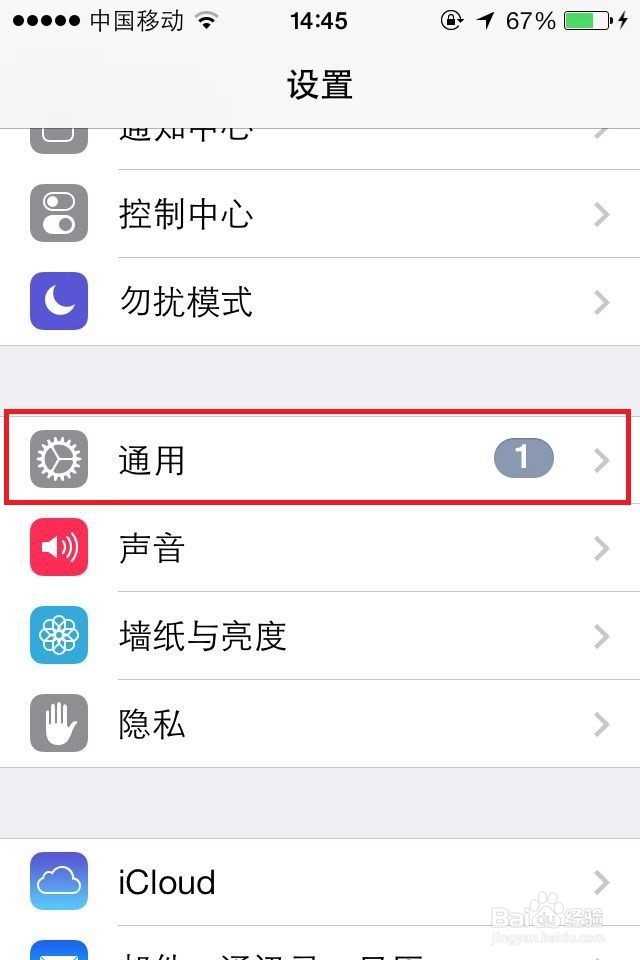
3、在通用内往下拉,找到【键盘】选项,我们继续点击进入,如下图所示:
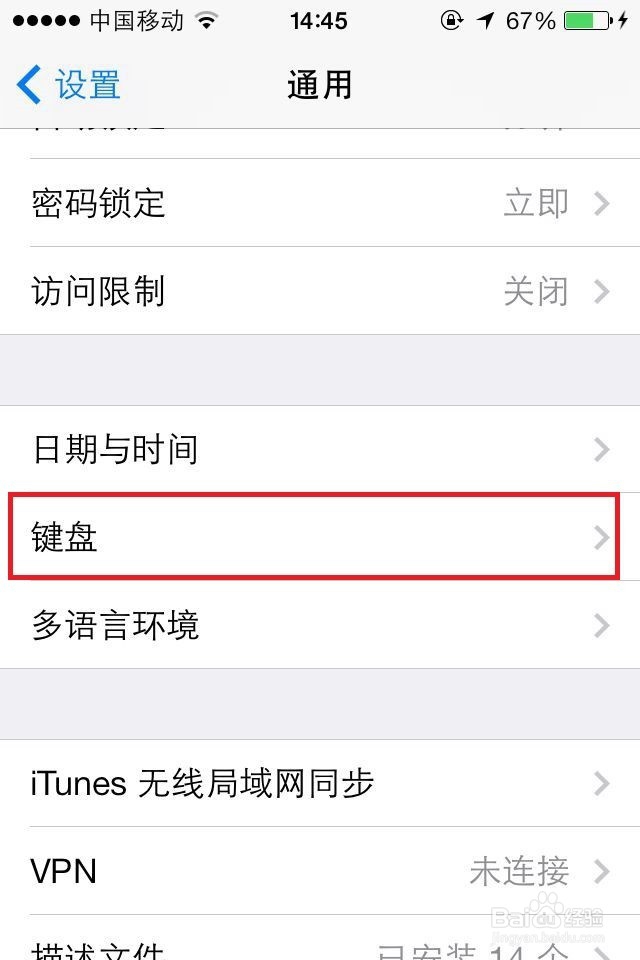
4、我们已经在键盘的内部了,键盘内的上方勾选的部分是根据自己打字时的习惯和喜好来勾选就可以了;
下方有一个【键盘】选项,我们点击进入看一下,如下图所示:
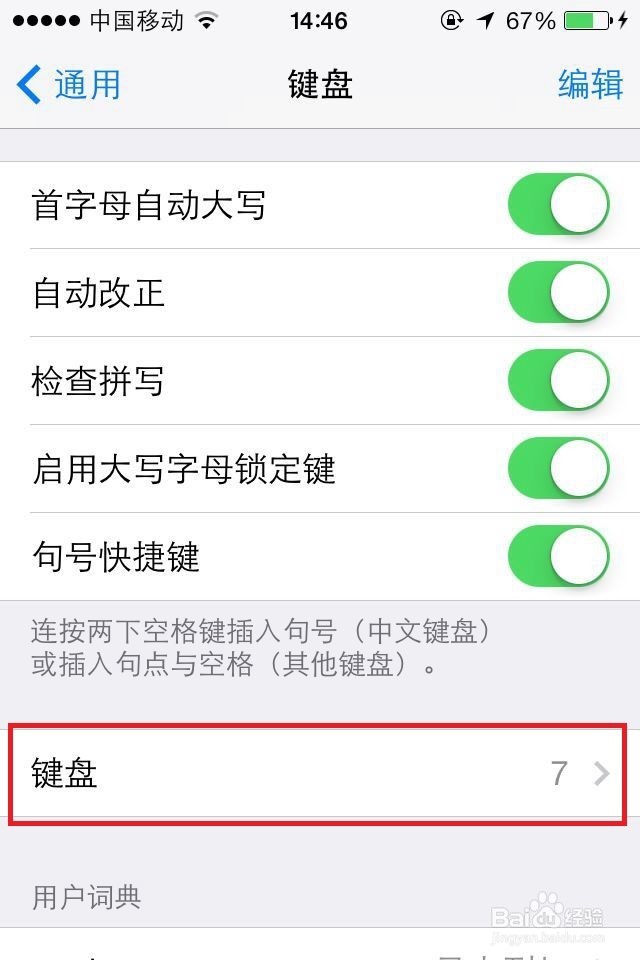
5、这一个键盘的内部显示的是输入语言,小编目前使用的就是图中显示的,繁体中文,简体中文,英文等;
在下方有一个【添加新键盘】,如果大家觉得可以切换的种类少,可以点击这个选项进入添加新的种类:
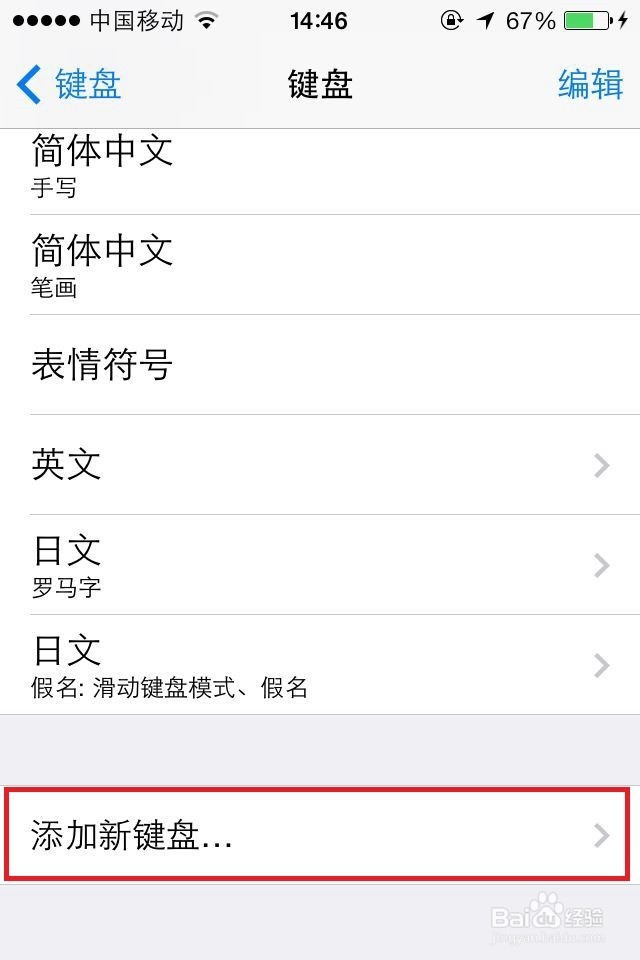
6、看吧,各种语言都有,可以根据自身的喜好还有交流的对象进行添加就可以了:
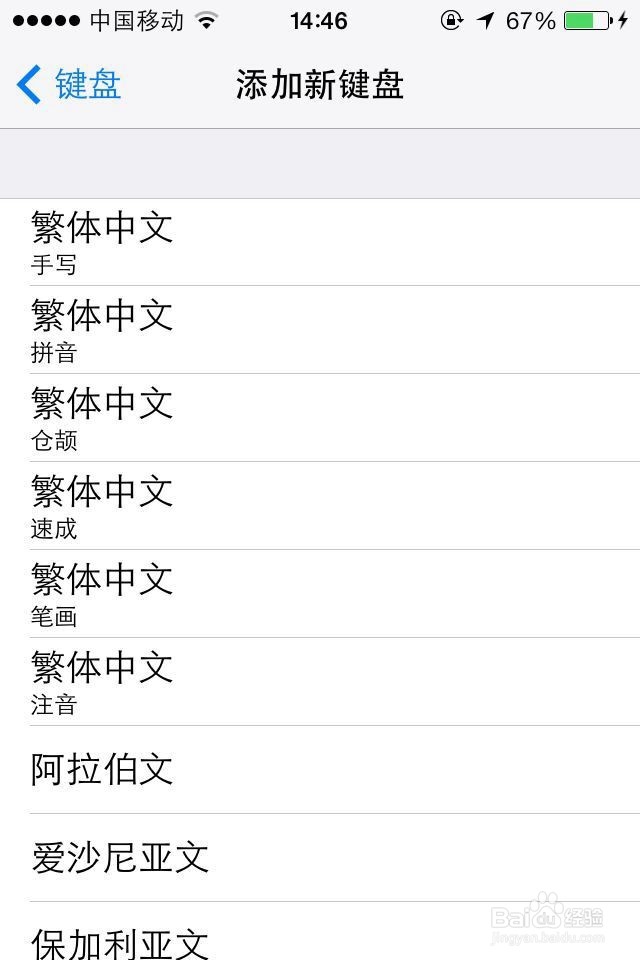
7、最后我们打开一个短信页面看一下怎么切换。
在图中的键盘上左下角的球形状就是可以切换的按钮了。在使用键盘时点击就可以切换自己设置的键盘啦,大家可以试试哦~
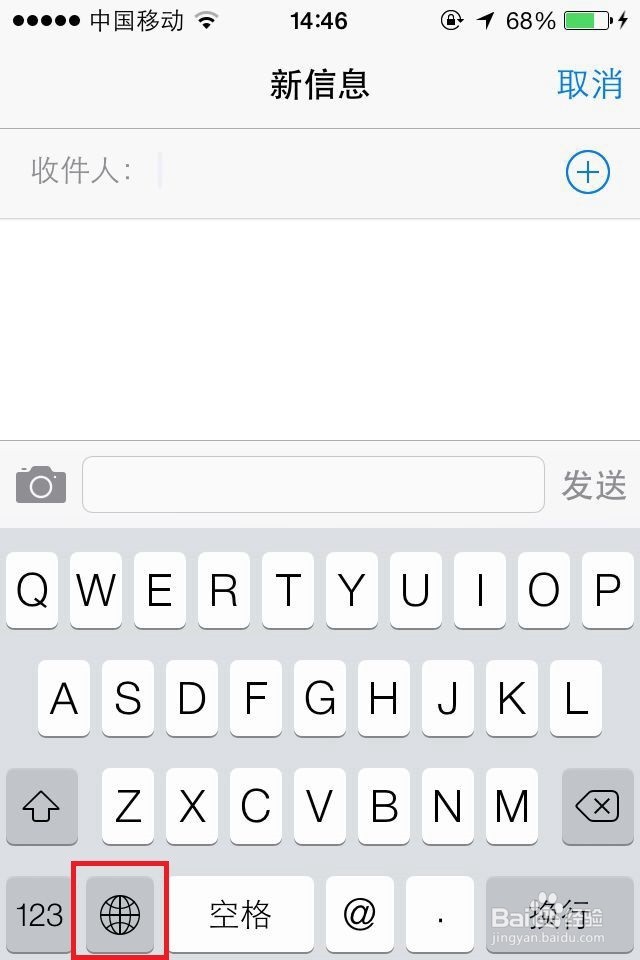
声明:本网站引用、摘录或转载内容仅供网站访问者交流或参考,不代表本站立场,如存在版权或非法内容,请联系站长删除,联系邮箱:site.kefu@qq.com。
阅读量:146
阅读量:177
阅读量:73
阅读量:123
阅读量:23